Android编程实现任务管理器的方法
本文实例讲述了Android编程实现任务管理器的方法。分享给大家供大家参考,具体如下:
任务管理器可以实现的功能有:
1.查看当前系统下运行的所有的进程
2.可以查看每个进程的进程号、版本号以及内存占用情况
3.杀死进程(可以杀死全部进程或者杀死指定的进程)
4.查看系统剩余内存
效果图:
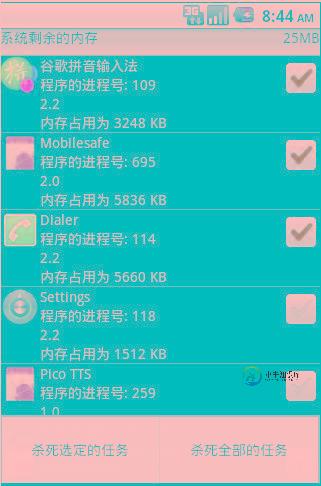
杀死全部进程
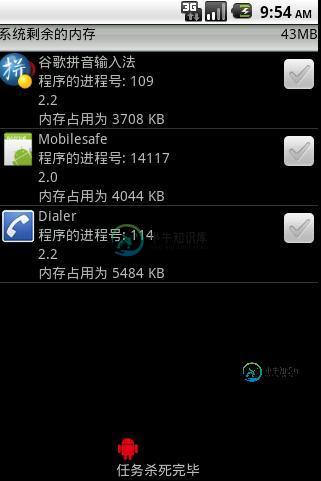
实现思路:
ActivityManager类可以获取到当前系统的所有进程,以及每个进程的信息,也可以杀死某个进程,
ActivityManager.getRunningAppProcesses(); 获取系统的所有进程
ActivityManager.getProcessMemoryInfo(pids); 根据进程号获取每个进程的内存占用情况
ActivityManager.restartPackage(processName) ; 根据进程的包名杀死某个进程
PackageManager可以根据包名获取程序的图标、版本号、名字、权限、签名
核心代码:
/*
* 获取所有进程及用户 的进程
*/
protected void initData() {
runningAppProcessInfos =ActivityManager.getRunningAppProcesses(); //获取所有的进程
userRunningAppProcessInfos = new ArrayList<ActivityManager.RunningAppProcessInfo>();//获取用户的进程
for(int i = 0; i< runningAppProcessInfos.size();i++){
if("system".equals(runningAppProcessInfos.get(i).processName)
||"android.process.media".equals(runningAppProcessInfos.get(i).processName)
||"android.process.acore".equals(runningAppProcessInfos.get(i).processName)
){
continue;
}
userRunningAppProcessInfos.add(runningAppProcessInfos.get(i));
}
}
注:杀死全部进程实际上杀死的是用户的所有进程,系统进程是无法杀死的,所以这里要获取到用户的所有的进程。
/*
* 获取某个进程占用的内存信息
*/
ActivityManager am = (ActivityManager) getSystemService(Context.ACTIVITY_SERVICE);
int[] pids = {userRunningAppProcessInfos.get(position).pid};
android.os.Debug.MemoryInfo[] memoryInfos = am.getProcessMemoryInfo(pids);
int memorysize = memoryInfos[0].getTotalPrivateDirty();
tv_app_memory.setText("内存占用为 "+ memorysize +" KB");
public class TaskInfo {
Context context ;
PackageManager pm ;
public TaskInfo(Context context) {
this.context = context;
pm = context.getPackageManager();
}
/*
* 根据包名 查询 图标
*/
public Drawable getAppIcon(String packname){
try {
ApplicationInfo info = pm.getApplicationInfo(packname, 0);
return info.loadIcon(pm);
} catch (NameNotFoundException e) {
// TODO Auto-generated catch block
e.printStackTrace();
return null;
}
}
/*
*获取程序的版本号
*/
public String getAppVersion(String packname){
try {
PackageInfo packinfo = pm.getPackageInfo(packname, 0);
return packinfo.versionName;
} catch (NameNotFoundException e) {
e.printStackTrace();
return null;
}
}
/*
* 获取程序的名字
*/
public String getAppName(String packname){
try {
ApplicationInfo info = pm.getApplicationInfo(packname, 0);
return info.loadLabel(pm).toString();
} catch (NameNotFoundException e) {
// TODO Auto-generated catch block
e.printStackTrace();
return null;
}
}
/*
* 获取程序的权限
*/
public String[] getAppPremission(String packname){
try {
PackageInfo packinfo = pm.getPackageInfo(packname, PackageManager.GET_PERMISSIONS);
//获取到所有的权限
return packinfo.requestedPermissions;
} catch (NameNotFoundException e) {
e.printStackTrace();
return null;
}
}
/*
* 获取程序的签名
*/
public String getAppSignature(String packname){
try {
PackageInfo packinfo = pm.getPackageInfo(packname, PackageManager.GET_SIGNATURES);
//获取到所有的权限
return packinfo.signatures[0].toCharsString();
} catch (NameNotFoundException e) {
e.printStackTrace();
return null;
}
}
}
/*
* 杀死所有进程
*/
private void killAll() {
for (int i = 0 ; i< userRunningAppProcessInfos.size();i++){
System.out.println(userRunningAppProcessInfos.get(i).processName);
activitymanager.restartPackage(userRunningAppProcessInfos.get(i).processName);
}
// 更新显示的界面
pd.show();
new Thread(){
@Override
public void run() {
initData();
Message msg = new Message();
msg.what = GET_RUNNING_APP_FINISH;
hander.sendMessage(msg);
}
}.start();
}
/*
* 杀死选择的进程
*/
private void killSelected() {
for (int i=0 ;i < ishtml" target="_blank">selected.size(); i++){
if(isselected.get(i)){ //如果用户也选中则返回true
//终止一个activity 需要用到 activitymanager
activitymanager.restartPackage(userRunningAppProcessInfos.get(i).processName);
}
}
//更新listview的显示
pd.show();
new Thread(){
@Override
public void run() {
initData();
Message msg = new Message();
msg.what = GET_RUNNING_APP_FINISH;
hander.sendMessage(msg);
}
}.start();
}
/* * 获取系统的剩余内存 */ ActivityManager am = (ActivityManager) getSystemService(Context.ACTIVITY_SERVICE); MemoryInfo outInfo = new ActivityManager.MemoryInfo(); am.getMemoryInfo(outInfo); long availMemorySize = outInfo.availMem; String strMemorySize = availMemorySize/1024/1024 + "MB";
希望本文所述对大家Android程序设计有所帮助。
-
每个新创建的任务都是 org.gradle.api.DefaultTask 类型, org.gradle.api.Task 的标准实现,DefaultTask 所有的域都是私有的,意味着他们只能通过 setter 和 getter 方法来访问,庆幸的是Groovy提供了一些语法糖来允许你通过名字来使用域。 管理项目的版本 许多公司或者开源组织有他们自己的发布版本的措施,一般用主版本号和次版本号来表
-
用 ceph-deploy 建立一个集群后,你可以把客户端管理密钥和 Ceph 配置文件发给其他管理员,以便让他用 ceph 命令管理集群。 创建一管理主机 要允许一主机以管理员权限执行 Ceph 命令,用 admin 命令: ceph-deploy admin {host-name [host-name]...} 分发配置文件 要把改过的配置文件分发给集群内各主机,可用 config push
-
在San CLI中主要通过san serve和san build命令进行生产和开发环境的打包,San的脚手架工程内置了四个命令,包括启动本地服务、生产环境打包、打包分析、现代模式打包等,脚手架工程的package.json内可执行的命令有: npm run start // 打包+启动本地服务 npm run build // 打包发布 npm run analyzer // 打包分析 npm r
-
任务管理(又称 构建)工具 任务管理/构建 工具: Gulp Grunt Tasking/build and more tools: Brunch Mimosa
-
我想知道有没有一种方法可以在显示系统对话框时获取事件(例如任务管理器、关闭警报、...)。 我可以通过下面的意图关闭我的活动中的系统对话框 但是在我的代码中,我需要知道屏幕上显示了一个系统对话框(它们可以是任务管理器/关闭对话框……),这样我就可以调用上面的代码来关闭它。 我搜索了意图过滤器没有找到。
-
本文向大家介绍Java实现任务超时处理方法,包括了Java实现任务超时处理方法的使用技巧和注意事项,需要的朋友参考一下 任务超时处理是比较常见的需求,比如在进行一些比较耗时的操作(如网络请求)或者在占用一些比较宝贵的资源(如数据库连接)时,我们通常需要给这些操作设置一个超时时间,当执行时长超过设置的阈值的时候,就终止操作并回收资源。Java中对超时任务的处理有两种方式:一种是基于异步任务结果的超时

